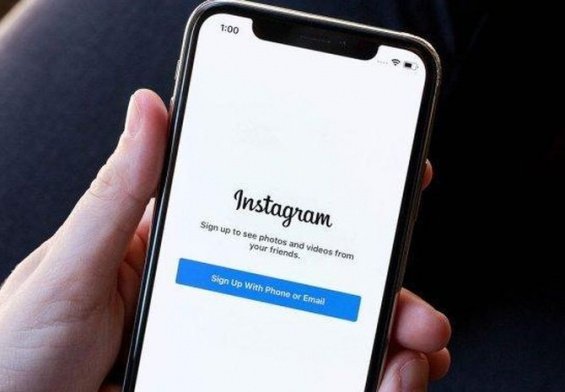Cara screenshot di laptop Windows telah menjadi suatu kewajiban yang perlu Anda ketahui mulai dari sekarang. Bahkan fitur screenshot sendiri adalah fitur yang telah tersedia di komputer maupun laptop yang sangat mudah untuk Anda gunakan.
Maka, untuk bisa mengambil tangkapan layar di laptop, Anda tidak harus menggunakan aplikasi tambahan atau pihak ketiga. Sebab nyatanya fitur screenshot itu sudah tersedia secara gratis, namun tak semua orang tahu bagaimana untuk melakukannya.

Begini Cara Screenshot di Laptop Windows yang Mudah dan Praktis
Sama halnya seperti HP Android, pasalnya Anda dapat menyimpan tampilan layar ketika ada informasi penting untuk diketahui. Misalnya saja ketika acara meeting online dan ada materi yang penting untuk Anda pelajari kembali.
Nah, daripada mencatat maupun memfotonya, maka langkah termudah adalah melakukan screenshot materi yang Anda butuhkan. Bagi Anda yang belum mengetahui untuk menangkap layar di perangkat laptop, maka bisa menyimak uraian berikut ini dengan seksama!
Win + H
Apabila Anda menginginkan hasil tangkapan layar langsung dibuka pada aplikasi tertentu, maka Windows 10 bisa melakukannya. Untuk melakukan screenshot, Anda cukup menekan tombol Windows + H secara bersamaan. Sebab kombinasi tombol ini akan langsung mengambil tangkapan layar yang Anda mau.
Tombol PrtScn (Print Screen)
Cara screenshot di laptop Windows yang kedua dan paling mudah adalah cukup menekan tombol Print Screen atau PrtScan saja. Nah, dengan menekan tombol ini, maka tampilan layar akan langsung tertangkap secara otomatis dan masuk ke clipboard.
Namun perlu Anda ketahui, bahwa beberapa perangkat laptop juga harus menggunakan tombol Fn untuk bisa melakukannya. Hasilnya tidak akan langsung tersimpan dalam library, maka Anda perlu membukanya dengan langkah berikutnya.
Caranya terbilang mudah, Anda cukup buka Microsoft Paint lalu klik kanan kemudian tinggal pilih paste saja. Secara otomatis tangkapan layar akan muncul dan Anda bisa langsung menyimpan gambar tersebut.
Windows + Shift + S
Cara screenshot di laptop Windows selanjutnya adalah menggunakan tombol Snip & Tech. Letaknya berada di Windows laptop Anda. Caranya juga sangat mudah, yakni cukup menekan tombol Windows + Shift + S, namun harus secara bersamaan.
Maka secara otomatis, maka layar akan langsung meredup sebagai tanda bahwa screenshot sudah diambil. Gambar tersebut akan berada di menu dan Anda tinggal mengatur bentuk dari tangkapan layar tersebut kemudian simpan ke clipboard.
Snipping Tool
Cara ini hampir sama seperti cara yang sebelumnya, yakni Snipping Tool adalah fitur bawaan pada laptop Windows yang berguna untuk screenshot. Cukup menekan tombol Windows saja kemudian ketik Snipping Tool pada kotak pencarian yang tersedia.
Jika sudah melakukan cara screenshot di laptop Windows ini, maka pilih New pada bagian sudut kiri halaman dan seret mouse untuk diletakkan ke tempat lain. Lalu lepaskan dan simpan gambar tersebut.
Game Bar
Apabila Anda sedang memainkan sebuah game dan ingin mengambil tangkapan layar, maka di Windows 10 bisa melakukannya. Sebab Anda cukup membuka dulu aplikasi Xbox lalu buka menu Pengaturan atau Setting lalu tekan tab di Game DVR.
Jika sudah, tinggal centang saja kota yang ada tulisan Record game Clips & Screenshot. Pada saat ketika menjalankan game, maka Anda bisa menekan kombinasi antara tombol Windows + G saja.
Nantinya akan langsung muncul overlay pop up dan bisa Anda pilih dengan memilih icon kamera untuk bisa menangkap dalam bentuk gambar. Bahkan fitur ini hanya bisa bekerja dalam game.
Cara screenshot di laptop Windows memang sangat mudah dan banyak sekali tips yang bisa Anda pilih sesuai keinginan.